在使用U盘中会遇到各种问题,其中明明里面有文件却看不到的情况让人格外困扰,很难不怀疑U盘是不是坏了。其实问题并没你想象的那么严重。那么u盘里面有文件但是看不见怎么办?这里有几招实用技巧,快来试试!
在探讨恢复方法之前,我们有必要先了解一下为什么会出现这种情况,这样更有利于我们采取合适的恢复策略。下面是一些常见的原因:
根据上述原因,你应该明白了,u盘文件看不见并不代表真的丢失了,所以不要放弃恢复的希望,下面给大家分享几种实用的小妙招,可以帮你找回那些看似“消失”的文件,赶紧试试吧!
当你怀疑u盘中的文件被隐藏时,可以通过下方步骤将其显示出来。这个过程虽然简单,但却非常关键,在一定情况下可以帮助我们找回“隐形”的文件。
1.打开“文件资源管理器”。
2.点击右上角的“查看”选项。
3.在显示/隐藏栏目中,勾选“隐藏的项目”。如果u盘文件确实是被隐藏了而不是删除了,此时,应该就能显现出来了。
要是你怀疑是病毒或恶意程序把文件篡改或隐藏了,可以用安全可靠的杀毒软件行全面扫描u盘,清除病毒后再看看文件是否显示。
当以上方法无法恢复隐藏的文件,还可以尝试通过命令提示符恢复或显示文件。
1.按下Win + R,打开“运行”对话框。
2.输入cmd,然后按Enter键打开命令提示符窗口。
3.在命令行中输入以下命令:
attrib -h -r -s /s /d E:\*.*
其中,E:是你的U盘盘符,输入后按Enter。
u盘文件系统损坏也是导致文件不可见的常见原因之一,我们可以Windows自带的磁盘修复工具修复损坏的文件系统,从而恢复文件的可见性和可访问性。请按照下面的步骤操作:
1.将u盘插入电脑,右键点击u盘图标,选择“属性”。
2.在弹出的窗口中,切换到“工具”选项卡,点击“检查”按钮,系统会自动扫描并修复u盘的文件系统错误。
3.你也可以按下Win + R组合键,输入cmd,回车键打开命令提示符窗口,输入chkdsk X: /f /r命令并按回车键执行。
4.修复完成后,重新打开u盘,看看文件能不能显示。
注意,此方法只适用于修复逻辑故障,如果u盘硬件存在严重问题,此方法可能无法解决。
当上述方法失效时,请出大招——使用专业的数据恢复软件尝试恢复u盘文件。市面上有很多这样的软件可以选择,在下比较推荐的是这款深受用户信任的软件——易我数据恢复(EaseUS Data Recovery Wizard),它对于U盘、硬盘、移动硬盘、内存卡、SD卡等数据恢复都很有效。具体步骤如下:
步骤1.在计算机上插入U盘,确保U盘能够被电脑正常识别,然后运行易我数据恢复软件。
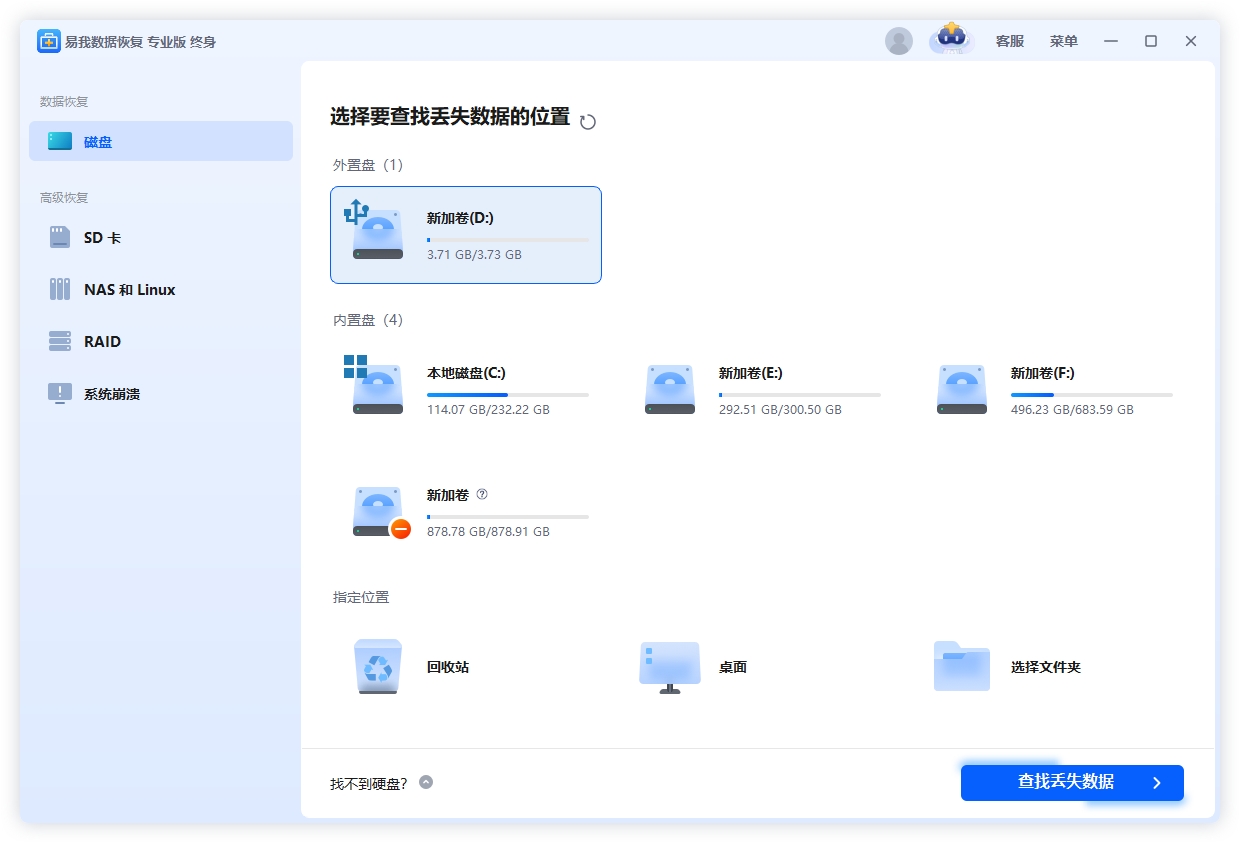
步骤2.选择丢失文件的U盘,点击「查找丢失数据」,软件开始扫描U盘。
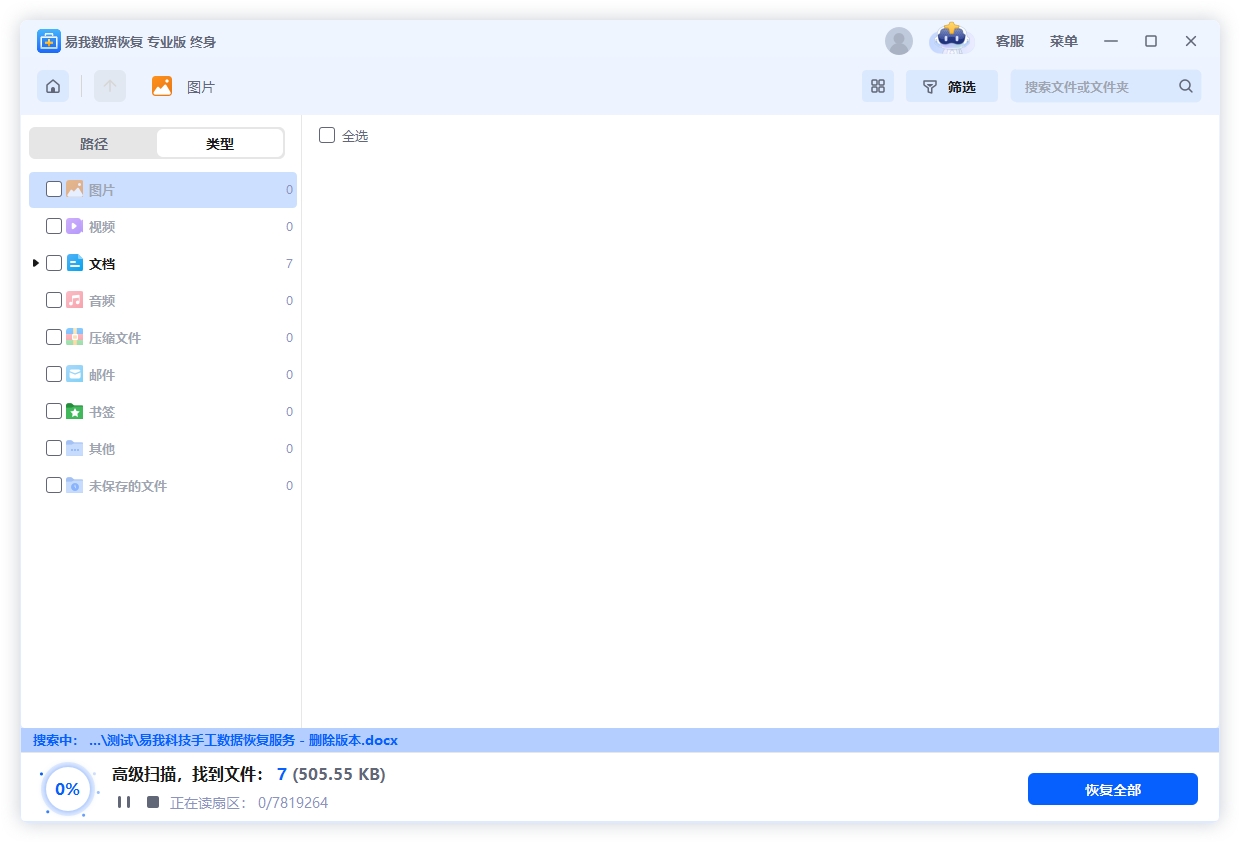
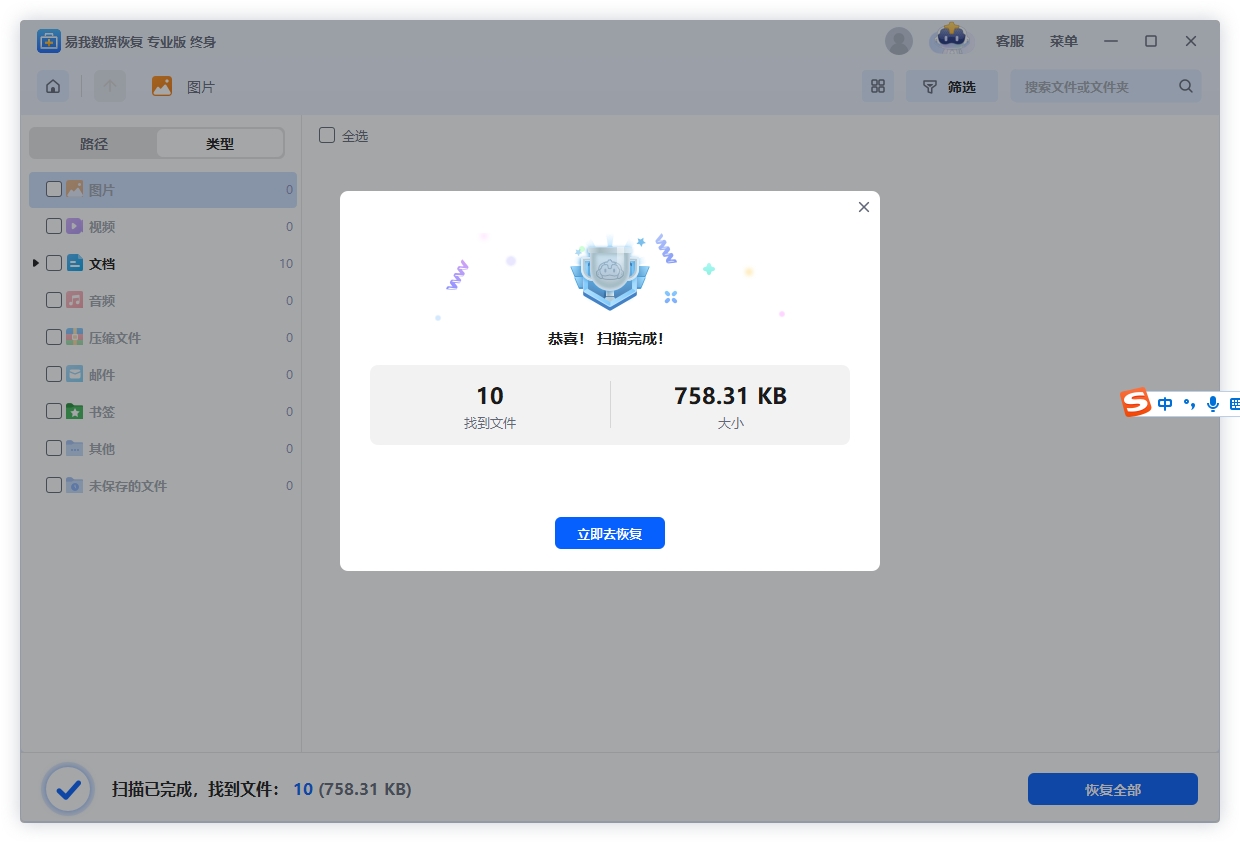
步骤3.扫描结束后,软件会列出丢失的文件,您可以根据文件类型、路径来筛选要恢复的文件,也可以通过筛选、搜索功能快速查找文件。
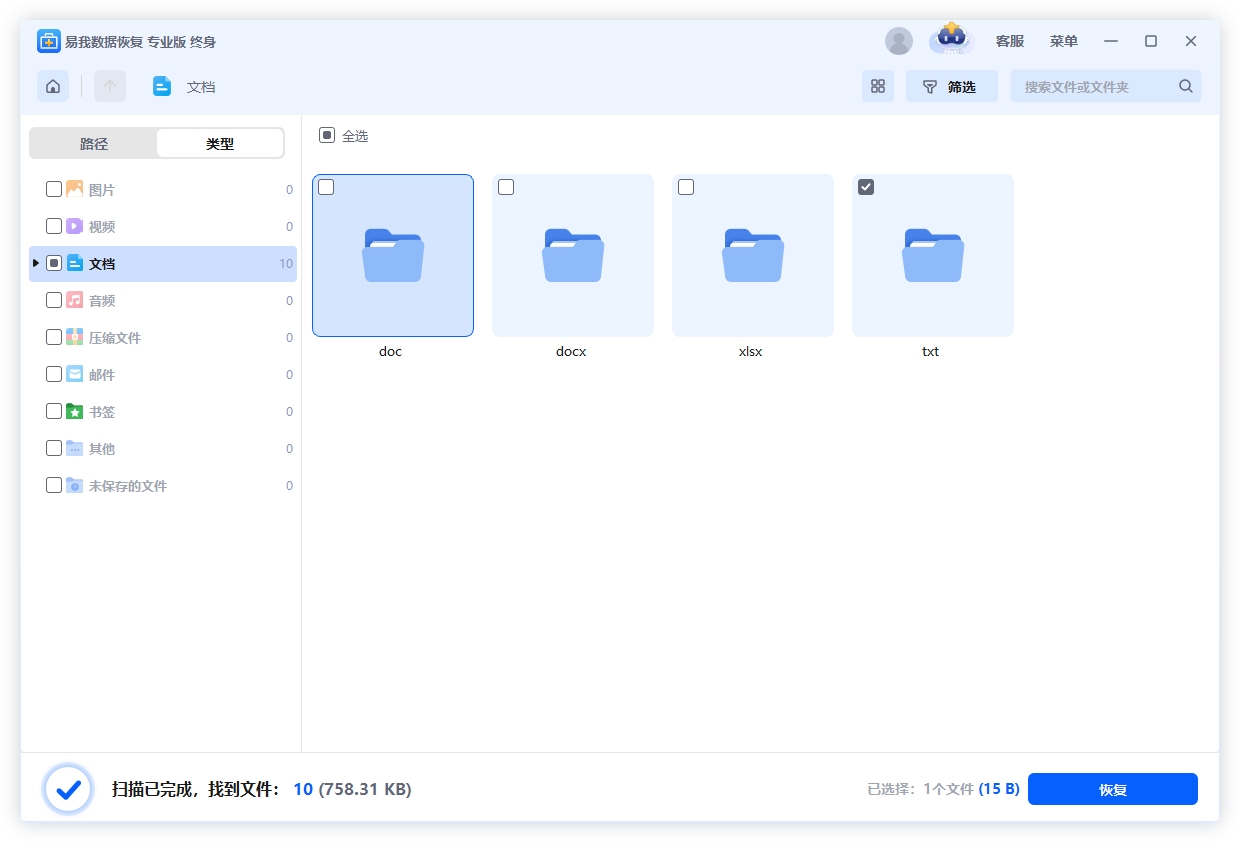
步骤4.找到并勾选你要恢复的U盘文件,点击右下角的“恢复”按钮,选择保存文件的目标路径(千万不要保存到文件丢失的U盘中)。
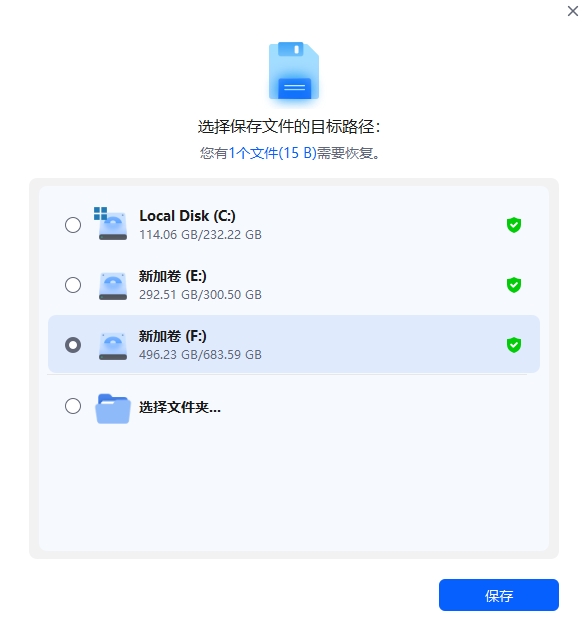
步骤5.恢复完成后,你可以“查看已恢复文件”按钮进行查看。
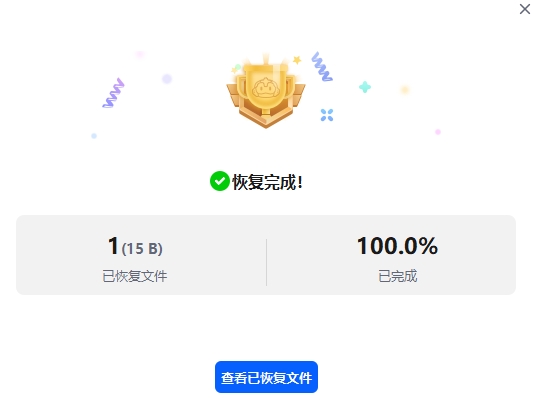
u盘里面有文件但是看不见怎么办?先冷静分析原因,按照合适的方法逐步操作,大多都能成功找回文件。最后,提醒大家,在使用U盘过程中,一定要注意正确使用,定期检查、维护和备份,减少类似的情况发生。
1. U盘看到盘符但是打不开,怎么恢复数据?
能够看到U盘盘符,说明U盘并没有发生物理损坏,想要恢复里面的数据,可以借助易我数据恢复软件,使用该软件能扫描出U盘内的数据,随后再进行预览恢复就可以了。
2. U盘无法识别怎么回事?
U盘无法识别,可能是这些原因造成的:设备管理器中USB设备未启动、电脑未给移动设备分配盘符、电脑USB驱动程序出现异常、强行拔出U盘或其他原因造成部分数据错误。 我们可以先在另一台电脑上插入U盘,看能否正常读取,如果能够正常读取,则表明U盘是没有问题的。这时候我们可以尝试通过重新启动U盘、设置电脑设备盘符并重启电脑、更新USB驱动、使用命令行来检查错误尝试修复等几个方法来解决问题。
3. U盘里面东西乱码了怎么办?
这可能是U盘出现了故障,我们可以先通过以下方法来修复U盘:首先将U盘插入电脑,右击这个U盘,点击【属性】选项;在U盘属性窗口中,点击上方的【工具】选项;在查错选项下,点击【检查】按钮;在弹出的新页面中,点击“扫描并修复驱动器”,这样便开始扫描U盘并修复U盘错误。如果U盘数据需要恢复,建议尽快使用易我数据恢复软件扫描恢复。